
Sisältö
- Kahdenlaisia viiveitä NBA 2K21: ssä
- Mitkä ovat vähimmäis- ja suositeltavat järjestelmävaatimukset (PC)?
- NBA 2K21 -verkkoviiveen tai korkean pingin syitä
- Kuinka korjata NBA 2K21 -verkkoviive tai korkea ping
Monet PC- ja konsolipelaajat ovat ottaneet meihin yhteyttä pyytääkseen apua NBA 2K21: n viiveistä tai korkeista ping-ongelmista. Tämän kirjoituksen aikana peli on vain muutama päivä vanha, joten yhteys- tai palvelinongelmia voidaan odottaa ajoittain. Jos sinulla on kuitenkin jatkuvia viive- tai viiveongelmia jo jonkin aikaa, sinun on tehtävä vianmääritys ongelman korjaamiseksi.
Ota selville mahdolliset ratkaisut pelikokemuksen parantamiseksi.
Kahdenlaisia viiveitä NBA 2K21: ssä
Kun puhutaan pelaamisen viiveestä, on kahta tyyppiä:
- FPS-viive
- verkon viive
FPS-viive tarkoittaa änkyttämistä pelien aikana, koska tietokone tai konsoli ei pysty ylläpitämään normaalia kehysnopeutta. Tämä johtuu yleensä laitteiston rajoituksista tai toimintahäiriöistä.
Toisaalta verkkoviive johtuu palvelin- tai verkko-ongelmista. Jos sinulla on nopea tietokone, joka on täyttänyt NBA 2K21: n vähimmäis- ja / tai suositellut järjestelmävaatimukset, tai jos sinulla on PS4 tai Xbox, mutta se kärsii edelleen viiveestä, se johtuu todennäköisesti verkon viiveestä tai pelipalvelimien ongelmasta .
Tämän toisen tyyppinen viive on tämän vianmääritysartikkelin keskipiste.
Mitkä ovat vähimmäis- ja suositeltavat järjestelmävaatimukset (PC)?
Jos tietokoneesi NBA 2K21 -viive on viivästynyt, sinun on ensin tarkistettava, täyttääkö tietokoneesi alla luetellut järjestelmän vähimmäisvaatimukset:
- Käyttöjärjestelmä: Windows 7 64-bit, Windows 8.1 64-bit tai Windows 10 64-bit
- Prosessori: Intel® Core ™ i3-530 @ 2.93 GHz / AMD FX 4100 @ 3.60 GHz tai parempi
- Muisti: 4 Gt RAM-muistia
- Grafiikka: NVIDIA® GeForce® GT 450 1GB / ATI® Radeon ™ HD 7770 1GB or better
- DirectX: Versio 11
- Tallennustila: 80 Gt vapaata tilaa
- Äänikortti: DirectX 9.0x -yhteensopiva
- Dual-analoginen peliohjain: suositeltava
Alkuasennus vaatii kertaluonteisen Internet-yhteyden Steam-todennusta varten. vaaditut ohjelmiston asennukset (sisältyvät peliin) sisältävät DirectX: n ja Visual C ++ Redistributable 2012: n.
Jotta voisit nauttia pelistä täydellisimmillä grafiikka-asetuksilla ja suorituskyvyllä, haluat varmistaa, että tietokoneesi täyttää suositellut järjestelmävaatimukset:
- Käyttöjärjestelmä: Windows 7 64-bit, Windows 8.1 64-bit tai Windows 10 64-bit
- Prosessori: Intel® Core ™ i5-4430 @ 3 GHz / AMD FX-8370 @ 3.4 GHz tai parempi
- Muisti: 8 Gt RAM-muistia
- Grafiikka: NVIDIA® GeForce® GTX 770 2GB / ATI® Radeon ™ R9 270 2GB or better
- DirectX: Versio 11
- Tallennustila: 80 Gt vapaata tilaa
- Äänikortti: DirectX 9.0c -yhteensopiva äänikortti
- Dual-analoginen peliohjain: suositeltava
NBA 2K21 -verkkoviiveen tai korkean pingin syitä
Jos NBA 2K21 -pelissä on viive ja olet todennut, että tietokoneesi täyttää järjestelmävaatimukset, tai jos pelaat PS4: llä tai Xboxilla, ongelma johtuu todennäköisesti jostakin seuraavista tavoista:
Satunnainen vika tai huijaus.
Joissakin peleissä, etenkin uusissa, on yleensä vikoja tai pieniä häiriöitä. Joskus nämä virheet ovat väliaikaisia ja häviävät itsestään, kun peli päivittyy ajan myötä.
Palvelinongelmat.
Yksi mahdollisista syistä, miksi PC, PS4 tai Xbox voi viivästyä NBA 2K21 -peliä pelattaessa, on palvelinongelmat. Suosittujen pelien, kuten NBA 2K -pelisarja, pelipalvelimet voivat joskus hukkua tai kärsiä ylikapasiteetista. Muina aikoina tekniset ongelmat voivat kehittyä häiritsemään verkkopalveluja.
Hidas internetyhteys tai ajoittainen yhteys.
Toinen mahdollinen syy ongelmasi saattaa johtua ongelmasta omassa internetyhteydessäsi. Jos lähiverkossasi on hidas tai ajoittainen internetyhteys, et voi odottaa sujuvaa verkkokokemusta, kun pelaat NBA 2K21: tä verkossa.
Kuinka korjata NBA 2K21 -verkkoviive tai korkea ping
On olemassa useita mahdollisia ratkaisuja, joita voit tehdä, jos kohtaat viivettä pelatessasi NBA 2K21 -peliä PC: llä, PS4: llä tai Xboxilla.
- Pidä peli ajan tasalla.
Joskus yksinkertainen tapa korjata ongelmat on päivittää. Varmista, että NBA 2K21 on täysin päivitetty, ennen kuin pelaat verkossa uudelleen.
Jos ongelma jatkuu myös pelin päivittämisen jälkeen, jatka seuraavien ratkaisujen tekemistä. - Päivitä GPU-ohjaimet ja ohjelmistot (PC).
Toinen yksinkertainen mutta tehokas tapa korjata viive NBA 2K21: ssä on varmistaa, että tietokoneen näytönohjaimessa on viimeisimmät ohjaimet. Haluat myös pitää loput ohjelmistosi, ts. Kolmansien osapuolten sovellukset ja Windows-käyttöjärjestelmä, täysin päivitettynä.

- Tarkista NBA 2K21 -palvelinongelmat.
Jos olet jo huolehtinut päivitettävistä asioista, tarkista palvelimen tila. Kuten edellä mainittiin, pelipalvelimet voivat joskus mennä alas tai kohdata häiriöitä, jotka voivat aiheuttaa NBA 2K21: n viiveen.
Käy virallisella NBA2K: n verkkosivustolla saadaksesi palvelimen tilatiedot: https://www.nba2k.com/gamestatus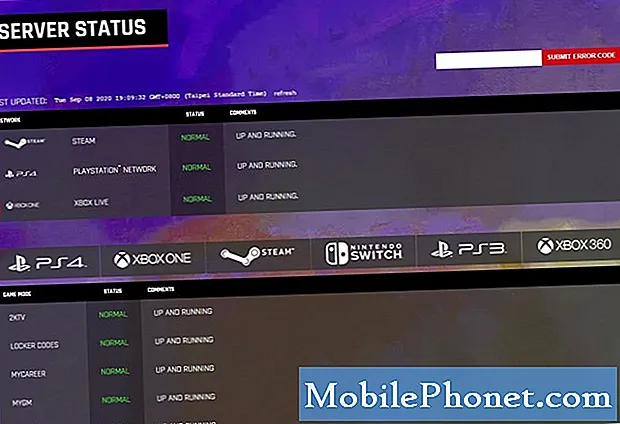
- Tarkista paikallisen verkon ongelmat.
Jos kaikki toimii palvelinten puolella, on aika tarkistaa, tuleeko ongelma omasta lähiverkostasi. Haluat tutkia kahta asiaa:
-hidas yhteys
- jatkuva yhteys
Jos verkossasi on hidas yhteysongelma, tietokoneesi tai PS4 tai Xbox ei välttämättä pysty luomaan kiinteää yhteyttä pelipalvelimiin koko ajan. Tämä voi johtaa verkon viiveeseen ja tehdä online-pelistä pelattavan. Tarkista hidas yhteysongelma tekemällä nopeustesti tietokoneellasi, PS4: llä tai Xboxilla ja nähdäksesi kuinka nopea lataus- ja latausnopeus on. Henkilökohtaisesti olen havainnut, että 5Mbps: n lataus ja 3Mbps: n lataus on kunnossa NBA 2K21 -verkkotiloissa. Kaikki näitä nopeuksia pienempi voi kuitenkin olla ongelmallista.
Saatat kokea viiveitä myös NBA 2K21: ssä, jos internetyhteytesi katkeaa koko ajan (ajoittain). Voit tarkistaa, onko sinulla ajoittaisia yhteysongelmia, käyttämällä toista laitetta, kuten älypuhelinta, joka on kytketty Wi-Fi-verkkoon tai reitittimeen, ja katsoa, katkaiseeko se jatkuvasti Internet-yhteyttä.
- Käynnistä peli uudelleen.
Toisinaan pelin sulkeminen ja avaaminen riittää ongelmien korjaamiseen. Jos et ole vielä kokeillut NBA 2K21: n uudelleenkäynnistämistä, varmista, että teet sen nyt.
- Käynnistä konsoli tai tietokone uudelleen.
Toinen mahdollinen ratkaisu, jonka voit tehdä kohdatessasi verkon viiveongelmia missä tahansa pelissä, on käynnistää tietokone tai konsoli uudelleen. Varmista, että sammutat tietokoneen tai PS4: n tai Xboxin, ja irrota sitten virtajohto takaa. Odota sen jälkeen 30 sekuntia, ennen kuin käynnistät tietokoneen tai konsolin uudelleen.

- Sulje muut taustalla käynnissä olevat sovellukset (PC).
Jotkut PC-käyttäjät voivat kohdata pelaamisen jälkeen viivästyneitä ongelmia, jos heidän tietokoneellaan on taustalla useita resursseja siirtäviä sovelluksia. Jos pelisi viivästyy edelleen tällä hetkellä, muista sammuttaa kaikki sovellukset pelatessasi. Voit tehdä sen avaamalla Tehtävienhallinta-ohjelman ja tarkistamalla Prosessit-välilehden.
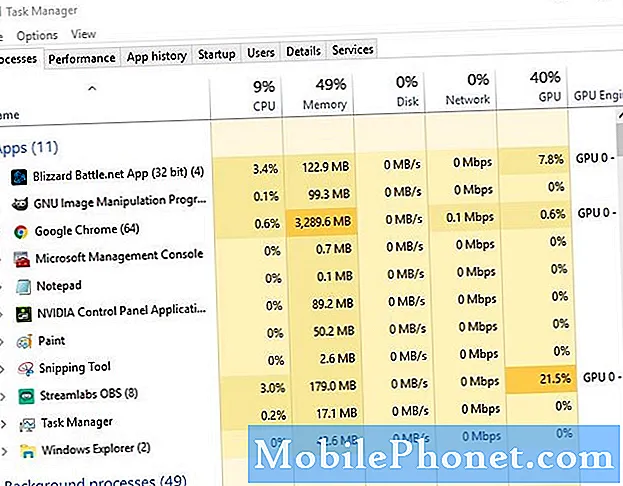
- Tarkista verkon ruuhkautuminen tai pieni kaistanleveys.
Liian monta laitetta, jotka käyttävät internetyhteyttäsi samanaikaisesti, voi heikentää Internet-yhteyttä tietokoneessasi tai konsolissasi.
Varmista, että tietokoneesi tai konsolin kaistanleveys on vähissä, varmista, että reitittimeen ei ole kytketty muita laitteita (ei langallisesti tai langattomasti) kuin tietokoneesi, PS4 tai Xbox. Yritä sitten suorittaa NBA 2K21 uudelleen tarkistaaksesi, viivästyykö se. - Käytä langallista yhteyttä.
Jos käytät wifi- tai langatonta yhteyttä tietokoneellasi, PS4: llä tai Xboxilla, on aika nähdä, parantaako langallinen yhteys tilannetta. Liitä laite reitittimeen LAN-kaapelilla, käynnistä peli uudelleen ja tarkista ongelma uudelleen.

- Käytä erityistä reititintä QoS: n kanssa.
Jotkut reitittimet pystyvät priorisoimaan pelipaketit, jotta voidaan vähentää verkkoviivettä peleissä. Tätä ominaisuutta kutsutaan palvelun laaduksi (QoS). Jos reitittimelläsi on tämä ominaisuus, tutki Googlen avulla QoS: n käyttöönottoa Steamille, koska tarkat vaiheet vaihtelevat jokaiselle laitteelle.
Vaihtoehtoisesti voit tutustua reitittimen ohjeisiin tai käyttöoppaaseen. Jos reitittimesi tarjoaa Internet-palveluntarjoajasi, ota yhteyttä tekniseen tukitiimiin saadaksesi apua QoS: n käyttöönottoon.
Ehdotetut lukemat:
- Kuinka korjata Splatoon 2 Wifi pitää yhteyden katkaisuvirheessä UUSI 2020!
- Kuinka korjata COD Modern Warfare Dev -virhe 6456 | UUSI 2020!
- Kuinka korjata Microsoft Flight Simulator 2020 Lag, Low FPS tai Stuttering
- Kuinka kutsua ja lisätä ystäviä syksyllä | PC ja PS4
Vieraile TheDroidGuy Youtube -kanavallamme saadaksesi lisää vianetsintävideoita ja oppaita.


